Zoom
Snarveier
Zoom er et program for videokonferanse som MF og mange andre studiesteder bruker for forelesninger og møter på nett.
- Hvis du kun skal delta i en forelesning, så trenger du ikke å logge inn i Zoom. Det holder å trykke på lenken til Zoom-møtet for å delta.
- Vi anbefaler likevel at man installerer Zoom-programmet på PCen eller Macen.
- Zoom kan også installeres på mobile enheter: Android-versjon, iOS-versjon
- Alle studenter og ansatte på MF kan bruke Pro-versjonen av Zoom ved å logge inn med sin MF-konto / Feide, se instruksjonene under "Installasjon" for hvordan du logger på.
- Med Pro-konto kan du arrangere egne videomøter som varer mer enn 40 minutter.
- Bruk gjerne Zoom til private videomøter utenom skolen, det er ingen krav om at Zoom-kontoen kun kan brukes i studiesammenheng!
- Merk at når du er ferdig med studiene på MF, så vil du miste tilgangen til denne Zoom Pro-kontoen.
Installasjon
Du kan laste ned og installere Zoom her...
Innlogging
- Start Zoom og trykk på knappen "Sign In with SSO"
- I feltet "Company Domain", skriv: mf-no
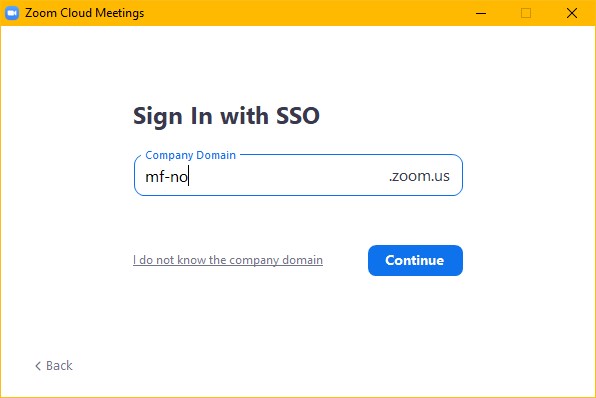
- Trykk på Continue
- Du blir sendt videre til Feide-pålogging i nettleseren, logg inn der på vanlig måte
- Da skal Zoom være logget inn med din MF-konto og du skal ha tilgang til Pro-funksjonalitet
Invitere til Zoom-møte
- I Zoom-programmet, velg "Schedule"
- Lag et fornuftig navn på møterommet slik at folk vet at de er i riktig møte når de kobler seg på
- Still inn dato og klokkeslett for møtet. Merk at selv om du stiller inn tidspunkt, så kan du bruke samme møterommet både:
- før avtalt møtetidspunkt
- opptil 30 dager etter avtalt møtetidspunkt
- Under Calendar, velg "Other Calendars"
- Ellers så skal standard-innstillingene ofte være nok
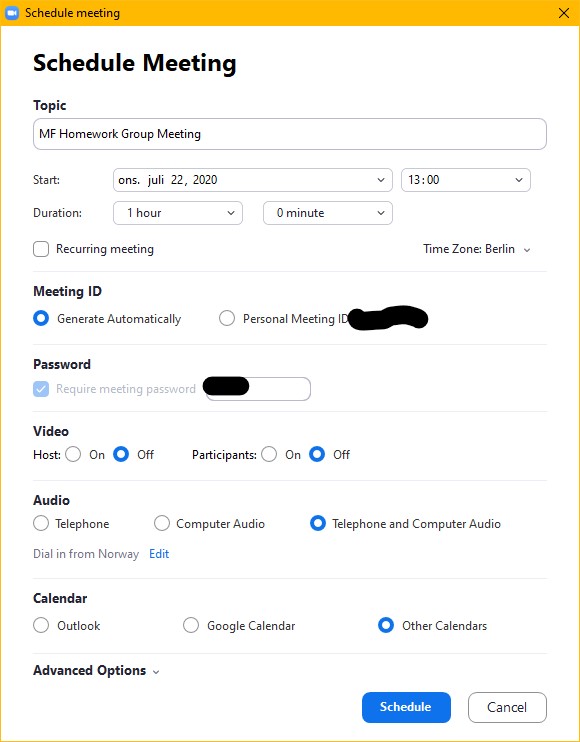
- Trykk på "Schedule"
- Du vil få opp et lite vindu med møtedetaljene. Kopier møtelenke, Meeting ID og Passcode, det vil i de aller fleste tilfeller være nok:
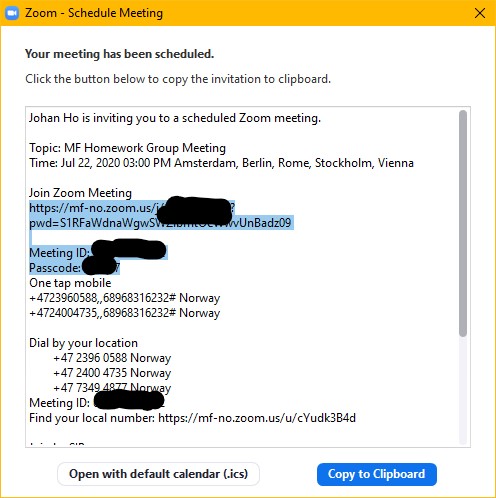
- Lim teksten du kopierte inn i en epost eller send til deltakerne via andre meldingstjenester
